Táboa de contidos

Os enxeñeiros de son, os produtores e os podcasters teñen que facer fronte a infinidade de problemas e gravar son sempre leva os seus propios desafíos. Captar un bo audio é fundamental para garantir que todo o que vostede ou os seus anfitrións queren capturar se transmitan da mellor maneira posible.
Os problemas que adoitan ocorrer ao gravar adoitan descubrirse demasiado tarde. Pensas que tes a gravación de son perfecta só para escoitar a reprodución e descubrir que algo saíu mal.
E o recorte de audio é un problema real.
Que é o recorte de audio?
Na súa forma máis sinxela, o recorte de audio é algo que ocorre cando superas o seu equipo. para gravar. Todos os equipos de gravación, sexan analóxicos ou dixitais, terán un certo límite para o que poden capturar en canto á intensidade do sinal. Cando superas ese límite, prodúcese o recorte de audio.
O resultado do recorte de audio é unha distorsión na túa gravación. A gravadora "recortará" a parte superior ou inferior do sinal e o audio recortado soará distorsionado, confuso ou de mala calidade.
Inmediatamente poderás saber cando o teu audio comezou a cortarse. O deterioro do que estás escoitando é moi perceptible e o son de recorte de audio é difícil de perder. O recorte dixital e o recorte analóxico soan igual e poden estragar a túa gravación.
O resultado é un audio recortado que é extremadamenteson un xeito sinxelo de asegurarse de que, se tes problemas co recorte, tes unha alternativa que significa que podes traballar coa túa gravación orixinal sen traballos de restauración.
Consellos para solucionar o recorte de audio
Tamén hai formas prácticas de evitar o recorte ao gravar.
1. Técnica do micrófono

Cando gravas voces ou falas, manter a coherencia pode ser difícil. As voces das persoas poden variar e poden falar en diferentes volumes. Isto pode dificultar evitar o recorte de audio.
Non obstante, unha boa regra xeral para evitar o recorte de audio é asegurarse de que a persoa que utiliza o micrófono estea sempre á mesma distancia del. Pode ser doado avanzar e retroceder ao falar ou cantar porque así nos comportamos na vida normal.
Mantendo unha distancia constante entre o micrófono e a persoa que se está gravando, será moito máis fácil manter o volume consistente. Isto, á súa vez, fai que sexa moito menos probable que sufra o recorte de audio.
2. Comproba todo o teu equipo
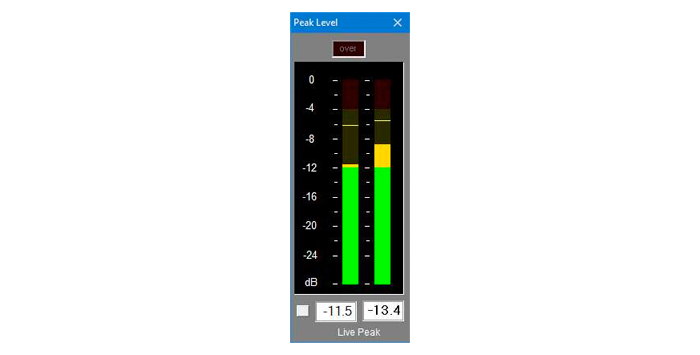
O micrófono ou o instrumento co que estás gravando é o primeiro lugar onde se pode producir recorte, pero non é o único. Se tes unha cadea de micrófonos, interfaces de audio, amplificadores, complementos de software e moito máis, calquera deles pode provocar recortes.
O único que debe ocorrer é que a ganancia sexa demasiado alta nun deles e a túa gravación sicomezar a recortar. A maioría dos dispositivos veñen con algún tipo de medidor de ganancia ou indicador de volume. Por exemplo, moitas interfaces de audio contarán con luces de aviso LED para indicarche se os niveis están a ser demasiado altos.
A maioría do software tamén inclúe algún tipo de indicador visual sobre os niveis. Comprobe cada un destes para asegurarse de que todo permanece en verde.
Non obstante, non todos os dispositivos ou hardware de gravación irán necesariamente con este tipo de indicador. Os preamplificadores de micrófono poden ser pequenos, pero son moi potentes e poden sobrecargar facilmente un sinal sen que vostede se dea conta.
E é fácil que un amplificador xere demasiado sinal se non está configurado no nivel correcto. Paga a pena comprobar todos os equipos da túa cadea para asegurarte de que nada vai aumentar demasiado o sinal e provocar ese recorte de son non desexado.
3. Danos potenciais

O recorte de audio tamén pode danar os altofalantes. Como os altofalantes móvense fisicamente, empurralos máis alá dos seus límites ao reproducir audio recortado pode causar danos.
Chegarán ondas sonoras normais e moverán o altofalante como foi deseñado, suave e regular. Pero o audio recortado é irregular e isto é o que causa o problema. Este problema pode ocorrer con calquera tipo de altofalante, xa sexan auriculares ou altofalantes externos, tweeters, woofers ou gama media. Os amplificadores de guitarra e baixo poden sufrilotamén.
O sobreenriquecido
O audio recortado tamén pode provocar un posible sobrequecemento. Isto débese a que a cantidade de volume que produce un altofalante está directamente relacionada coa cantidade de electricidade (voltaxe) que recibe o altofalante. Canto máis voltaxe, maior será a temperatura e, polo tanto, maior será a posibilidade de que o teu equipo se sobrequente.
Normalmente, un pouco de recorte non é demasiado para preocuparse en termos de danos físicos, pero se o fas. Moitos altofalantes virán con algún tipo de limitador ou circuíto de protección para mitigar o tipo de dano que pode causar o recorte. Pero o mellor enfoque é evitar o recorte por completo; non quere correr riscos innecesarios coa súa configuración de audio.
Os danos son outro motivo para evitar o recorte na medida do posible.
Conclusión
O recorte de audio non só soa mal cando se trata de volver escoitar as gravacións, senón que tamén pode danar o equipo que utilizas. Aínda que non haxa danos, un produtor en xerencia pode tardar moito tempo en solucionalo.
Non obstante, levar tempo á configuración garantirá que os recortes sexan mínimos. E se precisa corrixir o recorte de audio despois pódese facer co mínimo problema.
E despois diso, terás un audio perfecto e claro!
difícil de escoitar debido á degradación da calidade.Por que se produce o recorte de audio?
Cando realizas calquera tipo de gravación de audio, a forma de onda de audio captúrase nunha onda sinusoidal. É un patrón de onda regular agradable e suave que se parece a este.
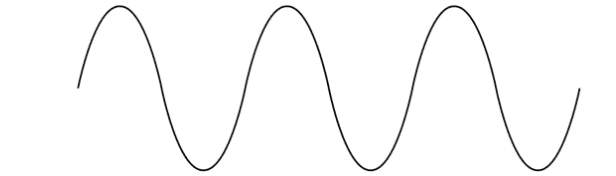
Ao gravar, a mellor práctica é tentar configurar a ganancia de entrada para que poida gravar un pouco menos de -4 dB. Normalmente é aquí onde estará a zona "vermella" do teu medidor de nivel. Establecer o nivel un pouco por debaixo do máximo tamén permite un pouco de "marcha libre" para garantir que se hai un pico no sinal de entrada non che causará demasiados problemas.
Isto significa que capturas o máximo. cantidade de sinal sen ningunha distorsión. Se gravas así, producirase unha onda sinusoidal suave.
Non obstante, se presionas a entrada máis aló do que pode soportar a túa gravadora, producirase unha onda sinusoidal coas partes superiores e inferiores cadradas. — literalmente recortado, polo que se coñece como recorte de audio.
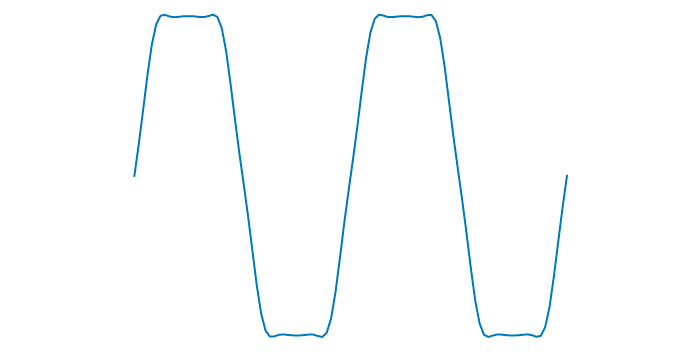
Non importa se estás gravando cun dispositivo analóxico, como cinta magnética, ou se estás a usar unha estación de traballo de audio dixital (DAW) no teu ordenador. Non importa se estás gravando unha voz falada, voces ou un instrumento. Se superas os límites do que pode soportar a túa tecnoloxía de gravación, causará este problema.
A distorsión ás veces coñécese como overdrive. Usan os guitarristasoverdrive todo o tempo, pero isto normalmente é de forma controlada, xa sexa cun pedal ou cun plug-in. Na maioría das veces, o exceso de velocidade ou a distorsión do audio recortado é algo que queres evitar.
O recorte de audio pode ocorrer en calquera momento durante o proceso de gravación e o resultado é sempre o mesmo: unha imaxe borrosa, distorsionada, ou sinal de audio saturado que é desagradable de escoitar. Canto máis recorte teñas, máis distorsión terás no sinal de audio e máis difícil será escoitalo.
Adoitaba ser que se recortaches o audio só tiñas dúas opcións. Ou tiveches que vivir co problema ou necesitabas volver gravar o audio. Agora ben, hoxe en día hai moitas formas de xestionar o recorte se descobres que o padeces.
Tamén che guste:
- Como para corrixir o recorte de audio en Premiere Pro
- Como corrixir o recorte de audio en Adobe Audition
Como corrixir o recorte de audio
Hai moitos métodos para evitar o recorte de audio , tanto preventivos como posteriores.
1. Usa un limitador

Como poderías esperar, un limitador limita a cantidade de sinal que chega á túa gravadora. Pasar un sinal de audio a través dun limitador significa que pode establecer un limiar, por encima do cal o sinal estará limitado. Isto evitará que o sinal de entrada se faga demasiado forte e provoque un clip de audio.
Case todos os DAW virán conalgún tipo de complemento limitador como parte do seu conxunto de ferramentas predeterminado para a produción de audio.
Un limitador permitirache configurar o volume máximo en decibelios (dB) e a que debería limitarse. Dependendo da sofisticación do software, tamén pode permitirche configurar diferentes niveis para diferentes canles estéreo ou diferentes niveis para diferentes fontes de entrada.
Isto pode ser útil se, por exemplo, está a gravar diferentes suxeitos de entrevista que teñen un hardware diferente e, polo tanto, teñen diferentes volumes. Establecer o limitador para cada tema axuda a equilibrar o audio ademais de evitar o recorte de audio.
Se escolle diferentes niveis, poderás configurar o limitador para que o sinal de audio que gravas soe natural sen arriscar o recorte. Se aplicas demasiado efecto do teu limitador, pode producir un audio que soe "plano" e estéril. É un acto de equilibrio.
Non hai un nivel "correcto" para un limitador, xa que a configuración de audio de cada un é diferente. Non obstante, só leva un pouco de tempo experimentar coa configuración para garantir que calquera posible recorte de audio se manteña ao mínimo.
2. Usar un compresor

Usar un compresor é outra boa forma de evitar o recorte de audio. Un compresor limitará o rango dinámico do sinal entrante para que haxa menos diferenza entre as partes do sinal que son altas e as partes do único que sontranquilo.
Isto significa que todas as partes do sinal global están moito máis próximas entre si en canto aos seus volumes relativos. Cantos menos picos e valles teñas no teu audio, menos posibilidades hai de que se produzan recortes de audio.
Noutras palabras, un compresor axusta o rango dinámico do sinal de entrada para que sexa máis fácil de xestionar. Non obstante, ao axustar o rango dinámico do sinal tamén axustarás o seu so. Podes cambiar isto modificando o ataque e liberación do compresor ata conseguir un nivel co que estea satisfeito.
Configuración
Podes axustar catro opcións de configuración diferentes para axudar a xestionar o recorte de audio.
Os dous primeiros son o limiar e a relación. O limiar establécese en decibelios (dB) e isto indica ao compresor cando debe comezar a funcionar. Calquera cousa por riba do nivel límite terá compresión aplicada, calquera cousa por baixo quedará só.
A relación indica ao compresor canta compresión debe aplicarse. Así, por exemplo, se estableces unha relación de 8:1, por cada 8 decibelios sobre o límite de compresión, só se permite un decibelio.
Xeneralmente, unha proporción de entre 1:1 e 25:1 é un bo rango para ter, pero dependerá do audio que graves onde queiras configuralo. Axustalo demasiado alto pode alterar demasiado o rango dinámico, polo que o teu audio non soa ben; se axustalo demasiado baixo pode que non teña un efecto suficiente.
Tamén haiun axuste de ruído de fondo, que se pode axustar para ter en conta canto ruído de fondo produce o teu hardware.
A maioría dos DAW levarán un compresor integrado, polo que é fácil experimentar coa configuración para descubrir o que fará traballa coa túa gravación e que niveis evitarán o recorte de audio.
Os compresores e os limitadores pódense usar xuntos. Aplicar ambos ao teu audio axudará a reducir a cantidade de recorte que se pode producir, e equilibralos un contra outro axudará a que o teu son soe o máis natural e dinámico posible.
Como sucede cun limitador, non hai ningún limitador. unha configuración correcta. Terás que xogar coa configuración ata que atopes unha que che funcione.
Un compresor é unha ferramenta valiosa no conxunto de ferramentas de calquera produtor e pode ser inestimable cando se trata de tratar os recortes de audio.
3. Usa un De-clipper
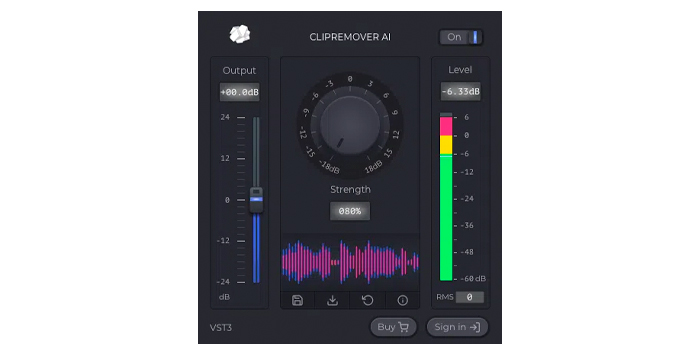
Aínda que os limitadores poden ser unha ferramenta moi útil para evitar que se produzan recortes, que pasa cando escoitas o teu audio e xa é demasiado tarde e o recorte de audio é xa alí? Aí é onde entra en xogo o uso dun descortador.
As DAW adoitan incluír ferramentas de eliminación de recorte integradas como parte das súas funcións básicas para axudar a xestionar o recorte de audio. Por exemplo, Audacity inclúe unha opción De-Clip no seu menú Efectos e Adobe Audition ten un DeClipper baixo os seus Diagnósticos.ferramentas.
Estas poden marcar a diferenza e poden axudar a limpar o audio directamente fóra da caixa. Non obstante, ás veces, o alcance do que poden conseguir as funcións integradas é limitado, e hai complementos de terceiros dispoñibles que poden facer o traballo mellor.
Hai moitos complementos de eliminación de recortes. mercado, e están deseñados para axudar a restaurar o audio que xa foi recortado cando foi gravado. O ClipRemover de CrumplePop é un exemplo perfecto, capaz de restaurar o audio recortado sen esforzo.
A IA avanzada pode restaurar e recrear as áreas de formas de onda de audio que se eliminaron mediante o recorte. Tamén dá como resultado un son moito máis natural que algún software de eliminación de recortes.
O ClipRemover tamén é moi sinxelo de usar, o que significa que non hai curva de aprendizaxe: calquera pode usalo. Só tes que seleccionar o ficheiro de audio que ten o son de recorte e, a continuación, axusta o dial central onde se produce o recorte. Despois tamén podes axustar o control deslizante Saída á esquerda para controlar o nivel de volume da pista.
ClipRemover funciona con todos os DAW e software de edición de vídeo máis comúns, incluíndo Logic, GarageBand, Adobe Audition, Audacity, Final Cut Pro e DaVinci Resolve, e funcionarán tanto en plataformas Windows como en Mac.
Os eliminadores de recorte son unha boa forma de axudar a restaurar o audio que xa foi recortado e poden axudar a rescatar gravacións que doutro xeito serían insalvables.
4.Gravación de probas

Como con moitos problemas de audio, é mellor previr que curar. Se podes evitar o teu recorte de audio antes de que estea gravado, a túa vida será moito máis sinxela. Unha das formas máis sinxelas de conseguilo é facer algunhas gravacións de proba antes de comezar.
Unha vez que teñas unha configuración que creas que che funcionará, grávate cantando, tocando ou falando. Podes controlar os teus niveis de gravación cos medidores de nivel do teu DAW. A idea é establecer os teus niveis para que permanezan no verde, un pouco por debaixo do vermello. Isto dá unha indicación visual do que está a suceder: se os teus niveis permanecen en verde, estás ben, pero se se desvían en vermello, é probable que teñas un recorte.
Unha vez que teñas feito a gravación da proba, escoita. volta a el. Se está libre de distorsións, entón atopaches un bo nivel. Se hai distorsións, axusta un pouco os niveis de entrada e téntao de novo. Repita este proceso ata atopar un bo equilibrio entre un sinal forte e sen recortes.
É importante cando esteas a facer unha gravación de proba falar, cantar ou tocar tan alto como poidas conseguir na gravación real. .
Se falas nun susurro na gravación da proba e logo falas moi alto cando se trata da gravación real, a túa proba non será moi boa. Quere reproducir o son que escoitará cando se publique para obter a mellor gravación de proba posible.
5.Pista de copia de seguranza
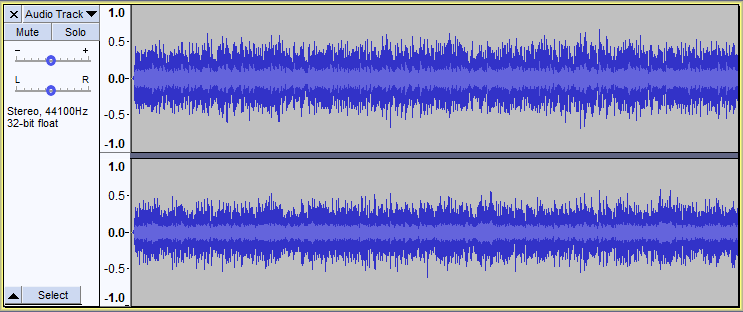
As copias de seguranza son moi útiles. Calquera persoa que usou un ordenador saberá que os datos e a información poden perderse facilmente, e ter unha copia de seguridade é unha protección sinxela, pero vital, contra esa perda. Aplícase exactamente o mesmo principio cando se trata de gravar audio.
Cando esteas gravando o teu audio, grava dúas versións diferentes do mesmo, unha co nivel de sinal configurado onde creas que estará ben e outra cun nivel inferior. Se unha das gravacións non soa correctamente, entón tes que recurrir á outra.
Como crear unha pista de copia de seguranza
Podes crear unha pista de seguranza de dúas formas.
Hai divisores de hardware, que tomarán un sinal entrante e dividilo para que a saída se envíe a dúas tomas diferentes. A continuación, pode conectar cada toma a unha gravadora diferente e configurar os niveis segundo sexa necesario, un "correctamente" e outro no nivel inferior.
Tamén podes facelo no teu DAW. Cando chegue o teu sinal, pódese enviar a dúas pistas diferentes dentro do DAW. Un terá un nivel inferior ao outro. Do mesmo xeito que coa solución de hardware, isto significa que tes dous sinais diferentes e podes elixir cal resulta un son mellor.
Unha vez que os gravas, tamén é unha boa idea gardar cada pista como ficheiros de audio separados. polo que están seguros e dispoñibles se precisas volver a consultar calquera deles.
Copia de seguranza das pistas.

